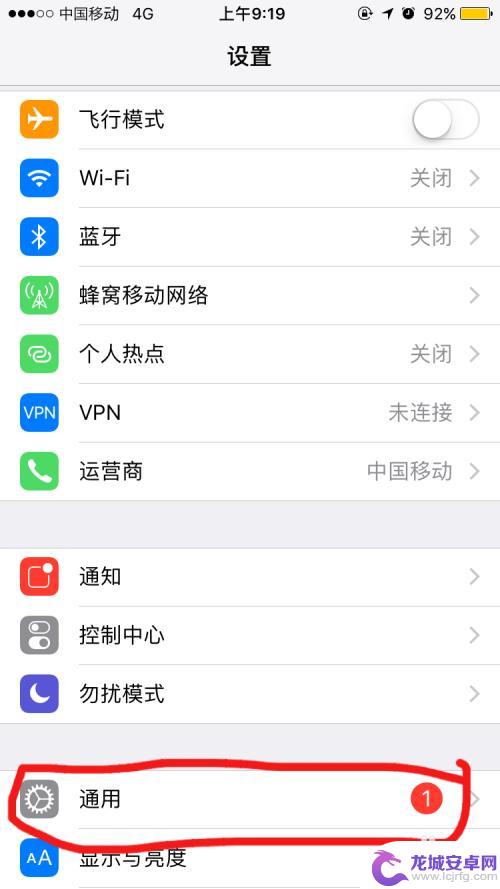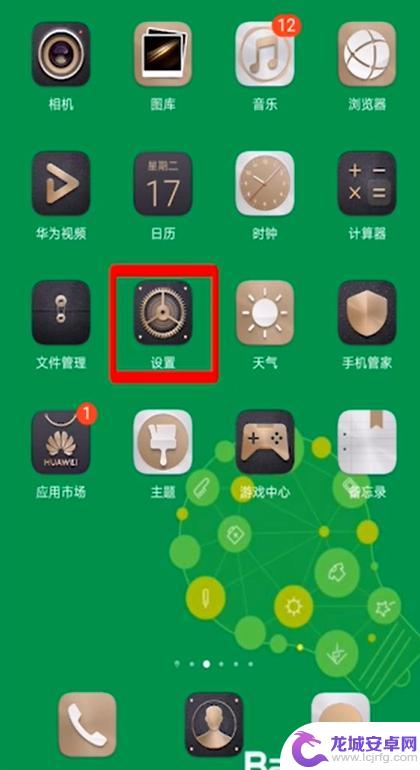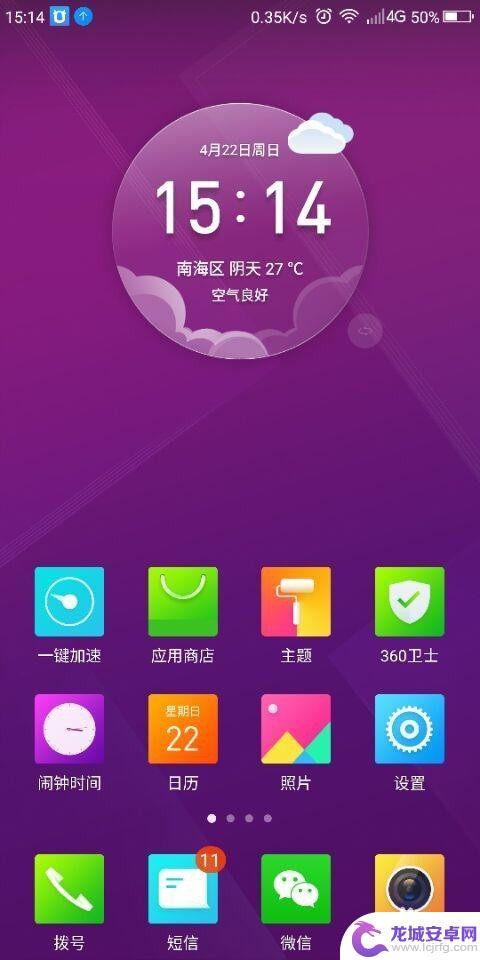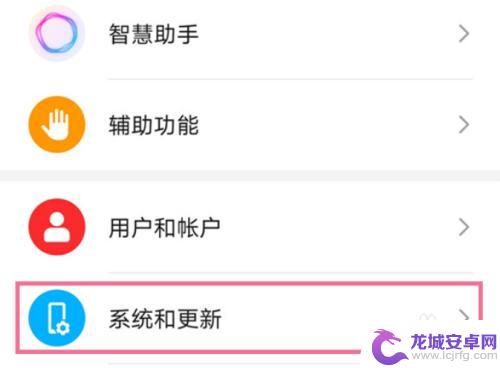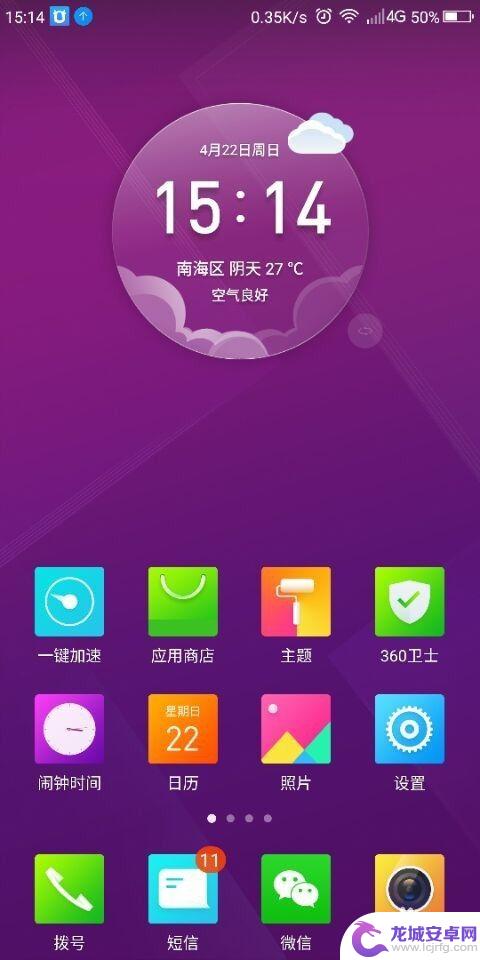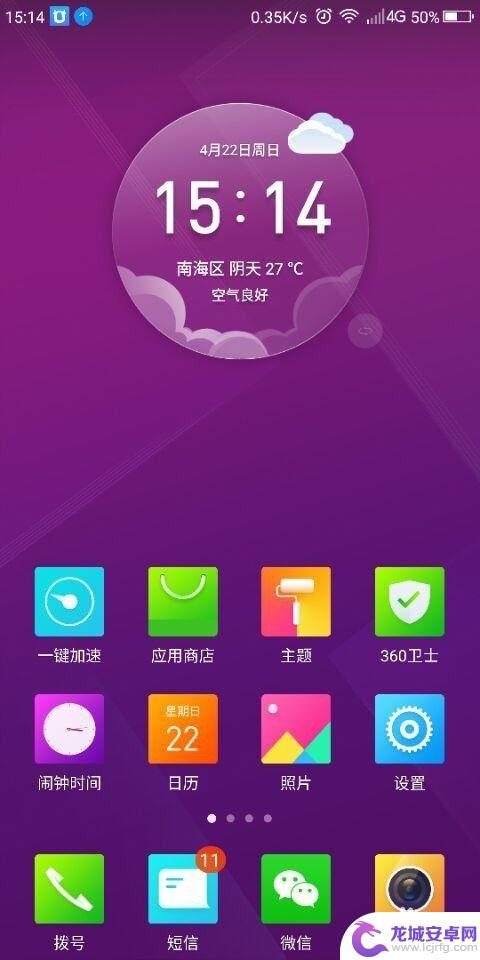苹果手机桌面home键 iPhone如何启用虚拟按键(虚拟HOME键)
苹果手机一直以来都以其简洁、时尚的设计和强大的功能而备受消费者的青睐,随着iPhone的发展与更新,我们逐渐发现新一代的iPhone已经取消了传统的物理Home键,而采用了虚拟按键的设计。这一变化引起了用户的关注和疑惑,iPhone如何启用虚拟按键呢?在本文中我们将为大家详细介绍iPhone启用虚拟Home键的方法,让您轻松掌握这一新技巧。无论是喜欢尝鲜的年轻人,还是对新技术保持好奇心的老年人,都可以通过本文的指导,更好地利用iPhone的虚拟按键,享受更便捷的操作体验。
iPhone如何启用虚拟按键(虚拟HOME键)
步骤如下:
1.具体层级分类:【通用→辅助功能→Assistivetouch】,如不清楚请接着看步骤和图示。首先打开iphone的设置窗口,找到 通用。在通用菜单下找到二层菜单 辅助功能
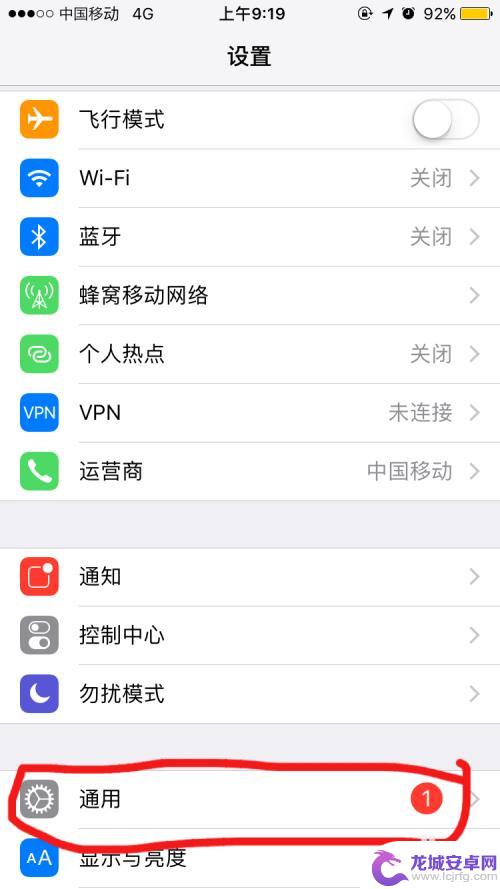
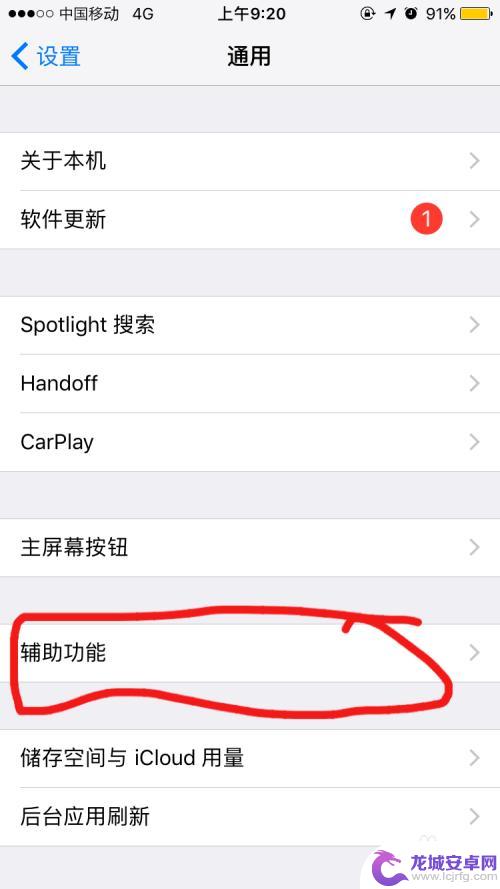
2.在 辅助功能页面滑动到下面的菜单,在名为 互动 的小标签窗下找到 AssistiveTouch

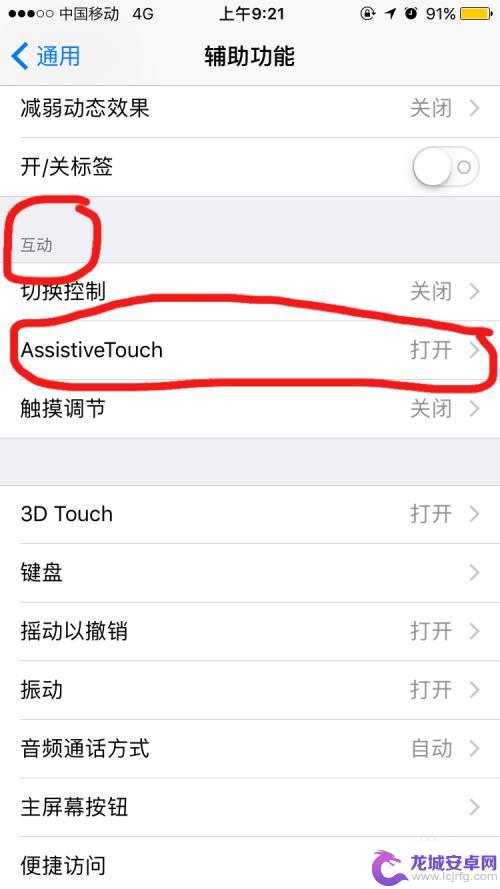
3.点进去后打开排第一的那一行便可,这时你可以发现你的手机多了一个黑白灰想间的虚拟按钮了。
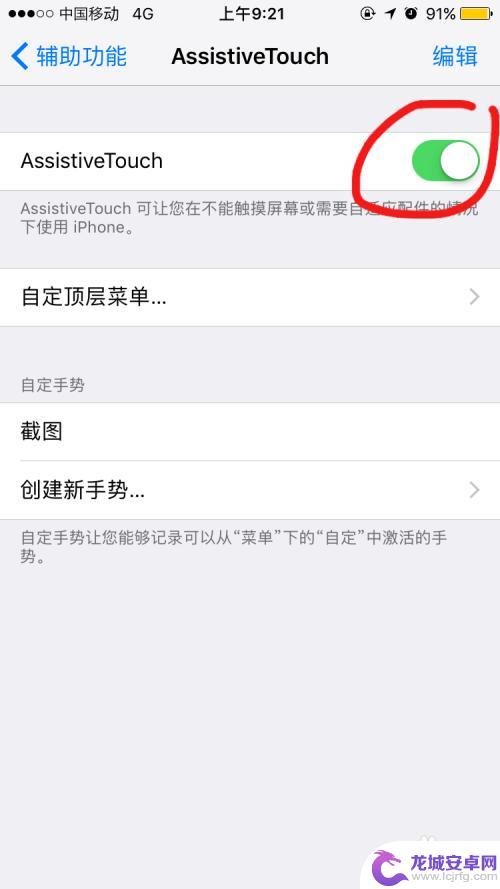
以上就是苹果手机桌面Home键的全部内容,如果您遇到了相同的问题,可以参考本文介绍的步骤进行修复,希望这些信息对您有所帮助。
相关教程
-
如何打开苹果手机的桌面 iPhone怎么打开桌面虚拟按键
苹果手机是目前市面上最受欢迎的智能手机之一,而打开其桌面虚拟按键也是使用手机的基本操作之一,iPhone的桌面虚拟按键通常位于屏幕底部,通过点击这个按键可以回到手机的主屏幕。除...
-
荣耀手机home键怎么设置出来 华为手机虚拟home键设置方法
在现代智能手机中,虚拟home键的设置已经成为了一种常见的操作方式,特别是在荣耀和华为手机中,用户可以根据自己的喜好和习惯进行个性化的设置。通过简单的操作步骤,你可以轻松地调整...
-
如何显示手机虚拟按键功能 手机虚拟按键设置方法
在现如今的手机市场中,虚拟按键功能已经成为手机用户们的日常所需,如何显示手机虚拟按键功能以及设置方法成为了许多用户关注的焦点。通过简单的设置,用户可以自定义虚拟按键的样式和功能...
-
荣耀手机虚拟键设置在哪里 荣耀手机虚拟按键设置方法
荣耀手机作为一款备受追捧的智能手机品牌,其虚拟键设置一直备受用户关注,虚拟按键的设置对于提升手机使用体验具有重要作用,荣耀手机也不例外。荣耀手机的虚拟按键设置在哪里?如何进行设...
-
雷电虚拟按键怎么设置手机 手机虚拟按键设置方法
雷电虚拟按键是一款手机游戏辅助工具,可以帮助玩家在手机游戏中更轻松地操作,设置手机虚拟按键的方法也非常简单,只需在雷电模拟器中打开设置界面,选择虚拟按键设置,然后根据个人喜好和...
-
lg手机虚拟按键设置 手机虚拟按键设置方法
在现代手机中,虚拟按键设置成为了一种常见的操作方式,通过设置虚拟按键,用户可以更加灵活地进行操作和控制手机,设置手机虚拟按键的方法也变得越来越简单,只需在手机设置中找到对应选项...
-
如何用语音唤醒苹果6手机 苹果手机语音唤醒功能怎么开启
苹果6手机拥有强大的语音唤醒功能,只需简单的操作就能让手机立即听从您的指令,想要开启这项便利的功能,只需打开设置,点击Siri和搜索,然后将允许Siri在锁定状态下工作选项打开...
-
苹果x手机怎么关掉 苹果手机关机关不掉解决方法
在我们日常生活中,手机已经成为了我们不可或缺的一部分,尤其是苹果X手机,其出色的性能和设计深受用户喜爱。有时候我们可能会遇到一些困扰,比如无法关机的情况。苹果手机关机关不掉的问...
-
如何查看苹果手机详细信息 苹果手机如何查看详细设备信息
苹果手机作为一款备受瞩目的智能手机,拥有许多令人称赞的功能和设计,有时我们可能需要查看更详细的设备信息,以便更好地了解手机的性能和配置。如何查看苹果手机的详细信息呢?通过一些简...
-
手机怎么把图片保存到u盘 手机照片传到U盘教程
在日常生活中,我们经常会遇到手机存储空间不足的问题,尤其是拍摄大量照片后,想要将手机中的照片传输到U盘中保存是一个很好的解决办法。但是许多人可能不清楚如何操作。今天我们就来教大...